以前、取引時間が拡大され、日経225の開始時刻が午前9時ではなく8時45分に変更になったことがありました。今まで入力してきた「8:59~9:04」がすべて変更になったので、その一括変更・修正について解説します。
ひとつずつ順番に修正していってもいいのですが、量が多いと大変です。
というわけで、今回は「注文内容の変更を一括で行う」作業をします。
簡単に言えば、ファイルをPCにエクスポートして修正し、それをオートレくんにインポートしなおすという方法です。
この入出力機能は修正変更だけに使うだけでなく、今はもうあんまり使わなくなってしまったなーという注文予約を一旦エクスポートしてPC保存しておき、使いたくなったらまたオートレくんにインポートしなおすという使い方もできます。
それでははじめていきましょう。
このページを使います。
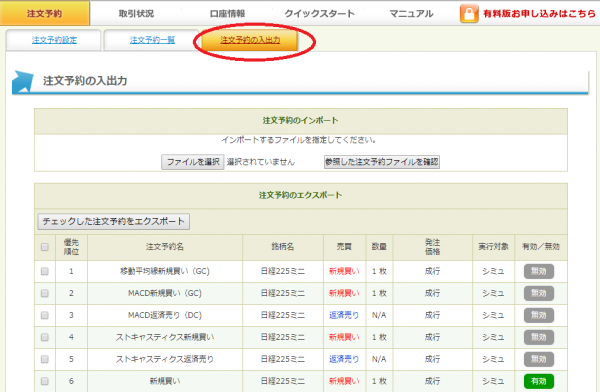
ここにてPCへの入出力が行うことができます。
まずはエクスポートをします。
修正したい注文予約にチェックマークをいれましょう。
テクニカル別でも個別でもなんでもOKです。
今回の場合は、上の5つの注文予約を変更したいので、一番上にチェックをいれ、「新規買い」のみチェックを外しました。
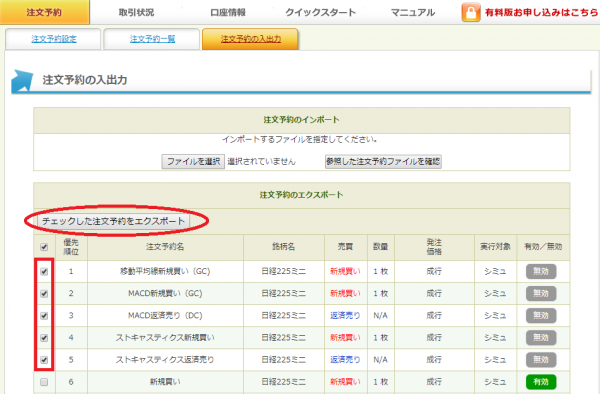
対象をチェックしたら、エクスポートボタンを押します。
次の画面が開きます。
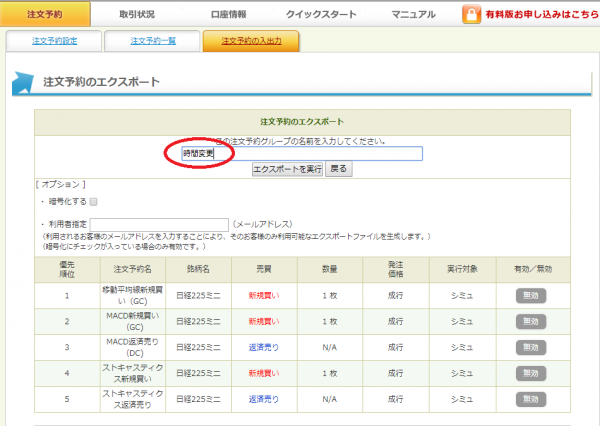
対象が合っているか確認したら、グループ名をつけ、エクスポートを実行します。
エクスポートされたファイルを、テキストエディタで開きましょう。
ちなみにここではGoogleのDriveNotepadを使用しました。
ここで置換機能を使い、
「08:59」→「08:44」
「09:04」→「08:45」
に置き換えます。
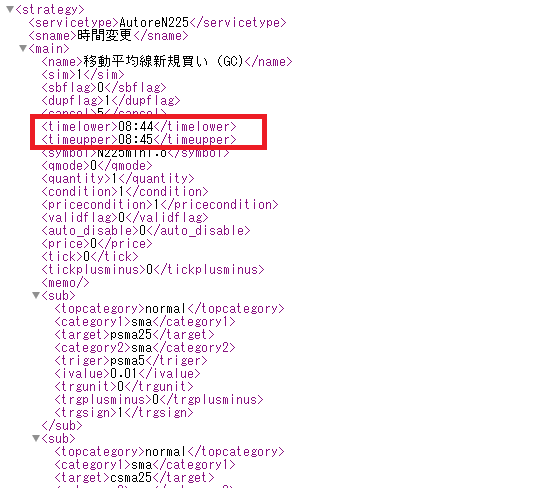
そして保存しダウンロードしたのち、ふたたびオートレくんにインポートします。
(このアプリはオンラインテキストエディタなので、保存ののち右クリックで『ダウンロード』を行いました。通常のテキストエディタなら、保存のみでOKです)
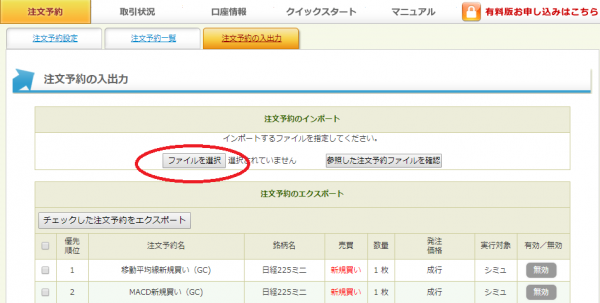
先ほどのページでファイルを選択します。
ダウンロードファイルの中にありますので、そこから選択してください。
選択した注文予約の内容を確認したら、インポートボタンをプッシュします。
ここで注意していただきたいのが、これらの注文予約は上書きではなく追加で保存されるいうところです。
なので、以前の注文予約は忘れずにPCに保存するか破棄するかしておいてください。
保存する場合は、もちろんエクスポート機能を使ってくださいね。
今回の場合は、完全に入れ替えるので、「8:59~9:04」のデータは破棄しました。
これを使えば時刻の変更だけでなく、5分足を60分足に変更したり、成行を指値に変更したり、いろいろ可能です。ひとつずつ地道に変更していくよりも、ずいぶん時間の削減になります。
-
- 一括で有効・無効の切り替え・取り消し・優先順位の入れ替え
- 注文予約の一括変更、修正方法
- エクスポート・インポート機能のおさらいと、暗号化機能。